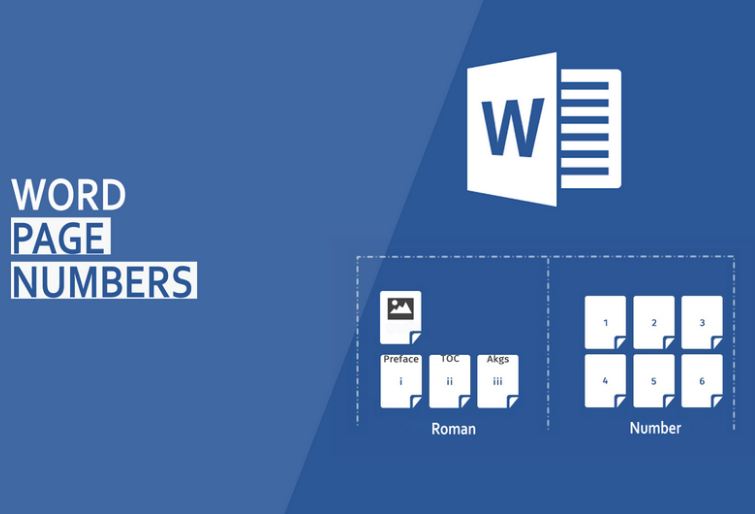Untuk membuat section baru dan penggunaannya dalam membuat halaman yang berbeda di Microsoft Word, silhkan Anda ikuti langkah-langkah dibawah ini.
Bagian 1
Bagian pertama atau Section adalah bagian sampul dan halaman pengantar seperti kata pengantar, daftar isi, daftar gambar, dan lain sebagainya. Pada penulisan makalah atau skripsi, bagian section umumnya menggunakan format nomor angka romawi kecil yang letaknya tepat di bagian tengah bawah. Tetapi ada pengecualian pada halaman sampul yang dimana halamannya tidak akan ditampilkan.
Untuk mengatur halaman tersebut, silahkan Anda klik Ribbon Insert > Page Number > Bottom of Page > Plain Number 2. Pengaturan ini memiliki fungsi untuk memberikan halaman dan langsung menempatkannya di tengah.
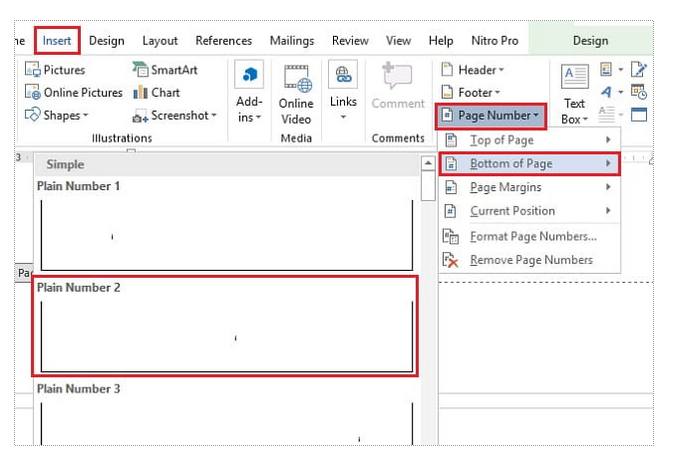
Langkah berikutnya yang harus dilakukan pada bagian ini adalah menghapus nomor halaman pada sampul. Caranya yaitu dengan klik Insert > Header > Edit Header. Setelah itu akan langsung terbuka tab Design, silahkan Anda centang Different First Page untuk menghapus halaman pada sampul.
Jangan lupa juga untuk menghapus nomor halaman yang ada pada halaman sampul. Jika sudah silahkan Anda klik Close Header and Footer.
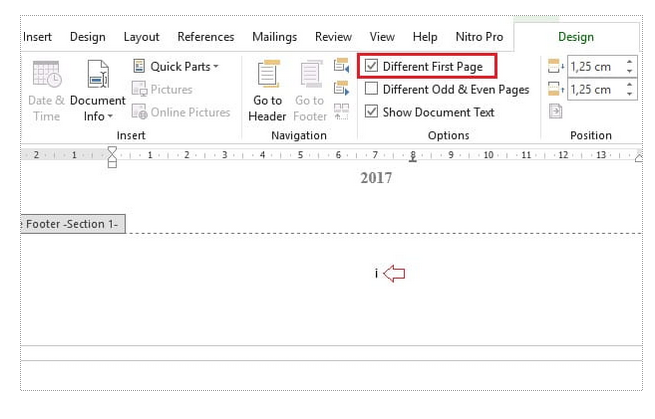
Kemudian jika misalnya halaman yang muncul bukan angka romawi kecil, silahkan Anda klik Insert > Page Number > Format Page Numbers…
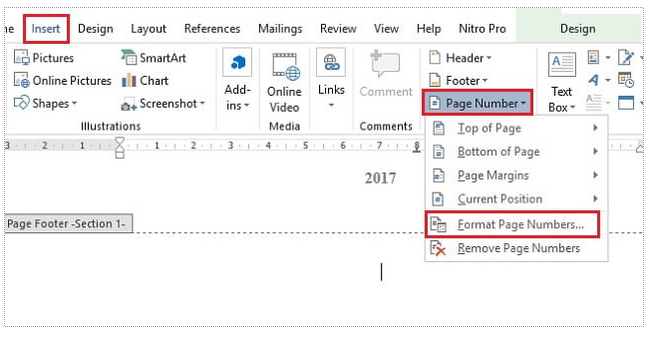
Jika sudah, pada jendela Page Number Format silahkan Anda ubah langsung Number format: menjadi i, ii, iii, dan ubah juga Start at: menjadi i. Selanjutnya klik langsung OK jika Anda ingin menyimpan perubahan.

Baca juga: Cara Membuat Halaman Baru Di Microsoft Word
Bagian 2
Pada tahap berikutnya Anda diharuskan untuk mengatur halaman pada isi konten yang terdiri mulai dari Bab 1 sampai dengan Bab V. Dimana pada bagian isi konten tersebut nantinya akan menggunakan format nomor halaman yang berbeda. Pada bagian sebelumnya kita menggunakan penomoran angka romawi kecil, maka pada bagian isi konten ini kita akan menggunakan nomor numerik biasa.
Selain itu, pada bagian isi konten ini Anda diharuskan untuk menggunakan format halaman yang berbeda antara judul bab dan isi bab. Dimana halaman judul bab nantinya akan berada di bagian tengah bawah dan untuk isi bab pada kanan atas.